よく使うEXCELの関数集1(数値を集計する)
計算の効率化(SUM、SUMIF、INT、ROUND、AVERAGE、COUNTA、MIN、MAX)
前回は入力の効率化を中心に良く使うものに厳選してお伝えしました。
今回は効率化につながる関数をご紹介します。
集計関連の関数
SUM : セルの数値を合計する
使用方法1 : (合計するセル,合計するセル・・・)
使用例 : =SUM(B1,B3) A1セルの値とA3セルの値を合計します。
使用方法2 : (合計を開始するセル:合計を終了するセル)
使用例 : =SUM(B1:B3) A1セルのからA3セルまでの値を全て合計します。
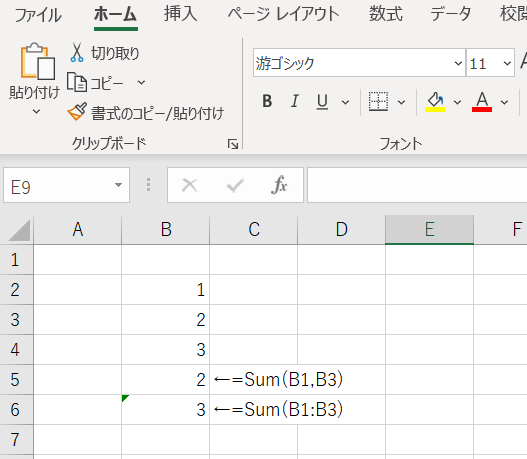
※部分的に合計したいときは , で区切り、範囲内全てを合計したいときは : で区切ります。
また、離れた3つ以上のセルの合計もカンマで区切って指定できます。
範囲指定についても複数の列や行に跨って範囲指定することも可能です。
SUMIF : 指定した条件に合った場合のみ合計の対象に入れる
使用方法 : (範囲, 検索条件, 合計範囲)
使用例 : =SUMIF(B3:B8,”光熱費”,D3:D8)
意味 : =SUMIF(B3セルからB8セルまでの間に,光熱費という文字があったら行(列)の,D3からD8セルの値を合計)
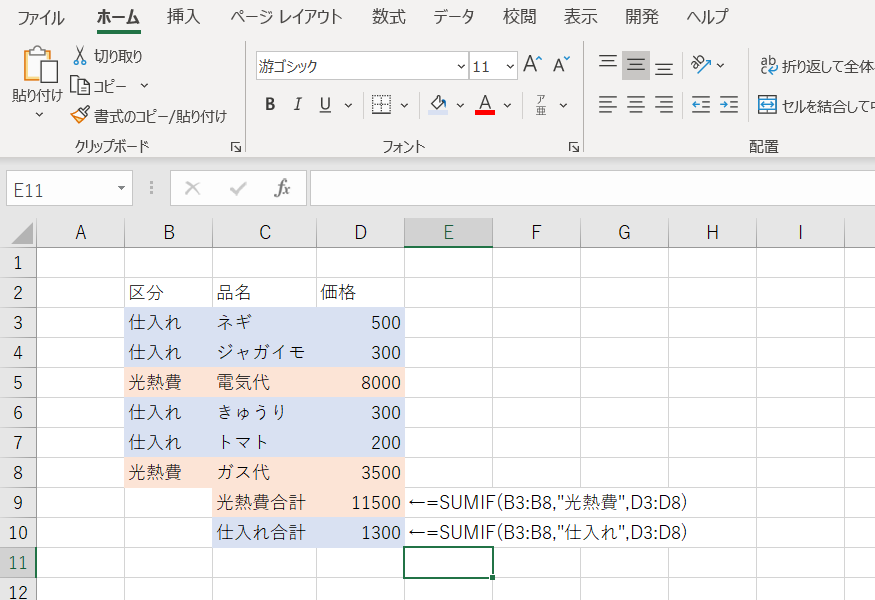
検索条件に付いては、数字の場合はそのまま数字を入力し、文字の場合は”で囲みます。
また、検索条件にセル(B3)などと指定することもできます。
INT : 小数点を切り捨てて整数にする
使用方法 : (小数点を切り捨てるセル)
使用例 : =INT(B2)
ROUND : 指定した桁数分に四捨五入をする
使用方法 : (四捨五入するセル,四捨五入した後の小数点の桁数)
使用例 : =ROUND(B2,0)
意味 : =ROUND(B2セルの値を,小数点以下を残さず四捨五入をする)
使用例 : =ROUND(B2,1)
意味 : =ROUND(B2セルの値を,小数点以下1桁残して四捨五入をする)
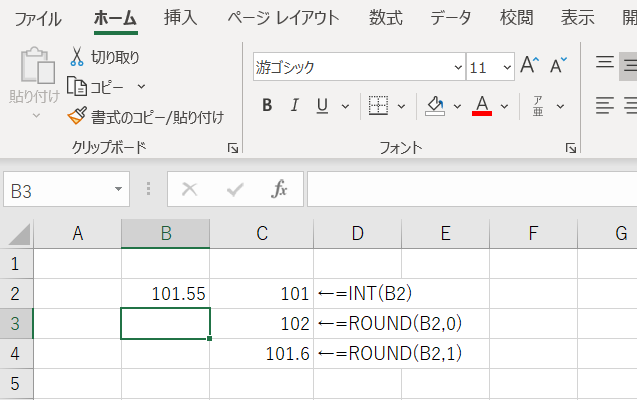
同じ小数点以下0桁でも四捨五入になるか切り捨てになるかの違いがあります。
AVERAGE : 選択範囲の平均を集計
使用方法 : ( 集計を開始するセル:集計を終了するセル )
使用例 : =AVERAGE(B2:B4)

範囲(:)でなくとも、 , で区切れば範囲が連続していなくても集計出来ます。
また、AGGREGATEという関数を使っても可能で、この関数では集計方法を指定するため色々なことができますが、
よく使うもの以外も入っているので今回はご紹介しませんでした。
お好みで使い分けてみてください。
COUNTA : 選択範囲のデータが入力されているセルの個数を数える
使用方法 : ( 集計を開始するセル:集計を終了するセル )※範囲でなく , で区切ることも可能です
使用例 : ==COUNTA(B2:B4)
MIN : 指定した範囲内の最小値を求める
使用方法 : (集計を開始するセル:集計を終了するセル )
使用例 : =MIN(B2:B4)
MAX : 指定した範囲内の最大値を求める
使用方法 : (集計を開始するセル:集計を終了するセル )
使用例 : =MAX(B2:B4)
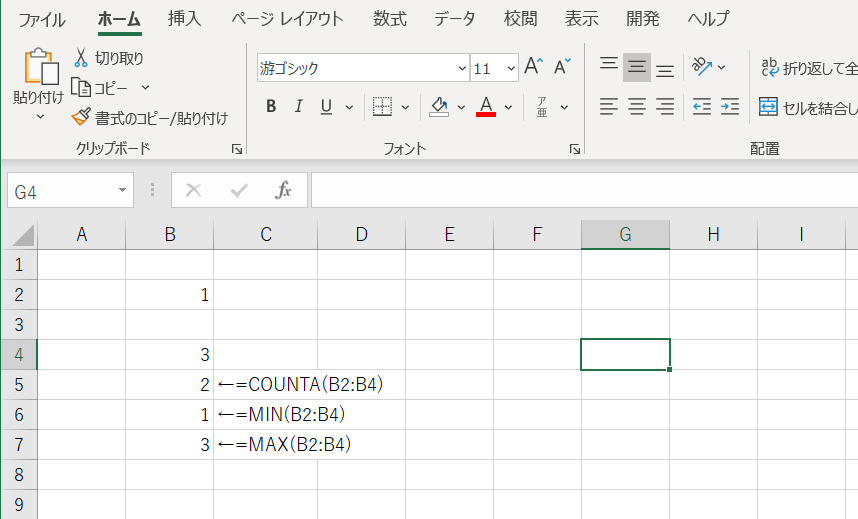
各種集計を求める関数としてよく使用するものを挙げてみました。
他にも数学的な関数もたくさん用意されていますが、通常のシーンではあまり利用しませんので、
よく使うものに絞ってご紹介しました。
次回は良く使う関数のうち日付の操作にかかわるものについて触れていきます。
関数の最後で論理関数(プログラムの基礎となるもの)についてご説明しますので、基本的な使い方を
しっかりマスターしておきましょう。

